当前位置:首页 > 帮助中心 > 如何用u盘安装win11,用U盘装win11原版系统
如何用u盘安装win11,用U盘装win11原版系统
哈喽,大家好,今天分享一个关于电脑win11系统安装的教程。好多朋友问我,为什么你安装系统看起来很简单的样子,是不是电脑小白也可以轻松上手?关于这个问题,小编表示u盘启动盘重装系统的步骤,确实不难,也不需要掌握太多的电脑知识,更不会像光盘重装系统操作那么难。今天讲解较长,大家下载好原版win11系统之后,小编告诉大家如何用u盘安装win11。

用U盘装win11原版系统
一、制作win11系统u盘启动盘
第一步:确认电脑处于联网状态,下载大白菜U盘启动盘制作工具,准备容量8G以上的u盘
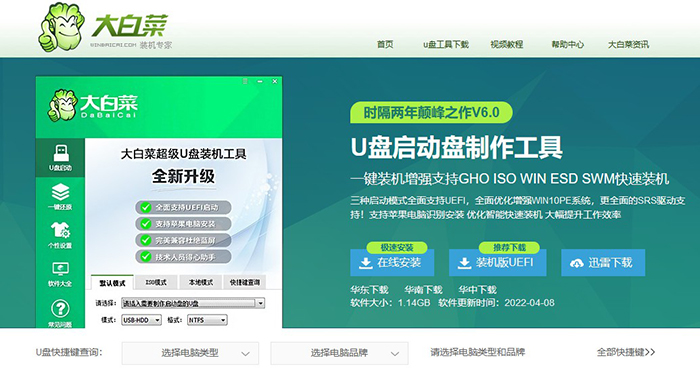
注意,制作u盘启动盘设置格式化以及系统文件,因此要提前备份u盘数据,同时关闭安全杀毒软件
第二步:如图所示,默认USB—HDD模式以及NTFS格式设置,点击一键制作成U盘启动盘即可
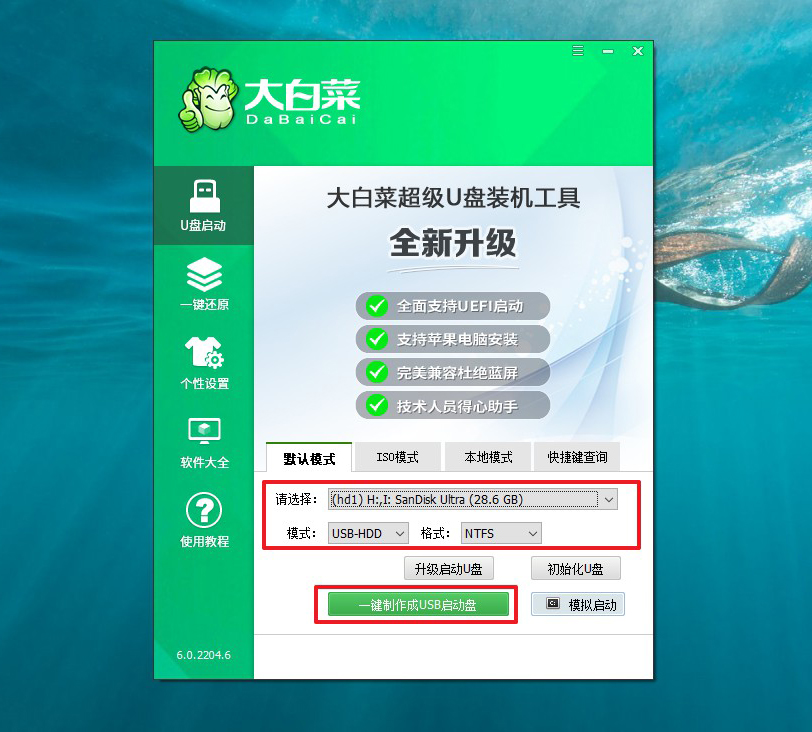
二、设置win11系统u盘启动电脑
第一步:将制作好的大白菜U盘启动盘接入电脑,重启电脑时,快速按下U盘启动快捷键,进入启动设置界面,使用上下方向键选中U盘,按下回车键。
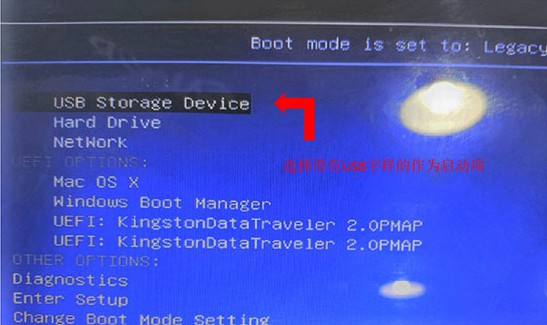
第二步:进入大白菜winpe主菜单界,选择【1】Win10X64PE(2G以上内存),再次按下回车键进入winpe桌面。
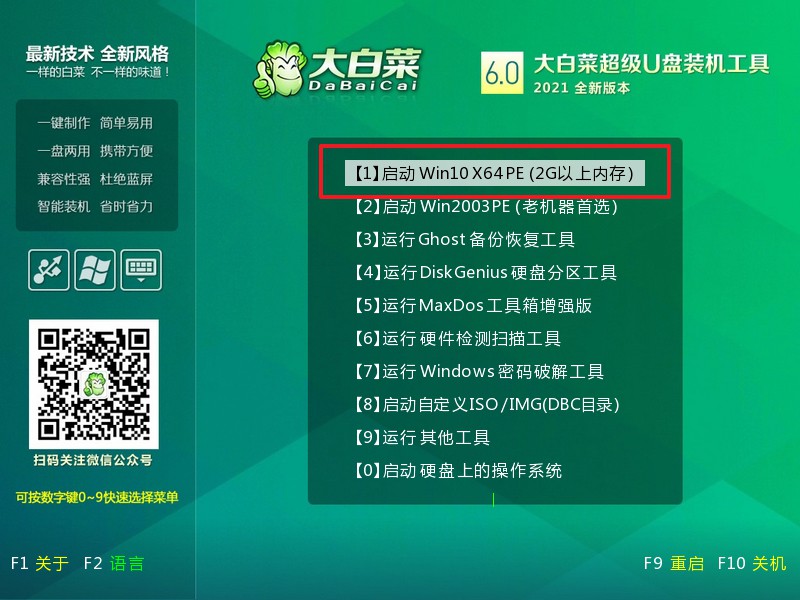
三、win11系统u盘启动盘重装
第一步:打开大白菜一键装机,选择安装系统,找到win11系统镜像,设置安装位置,点击执行。
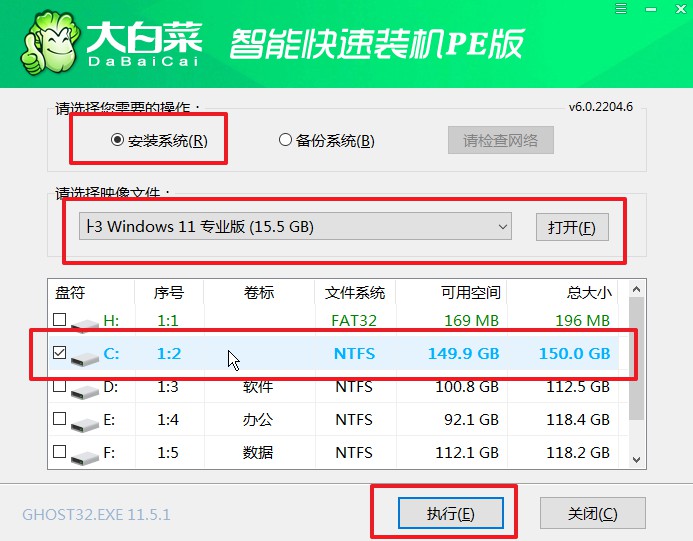
第二步:弹出一键还原窗口时,如图所示,默认勾选,点击是。
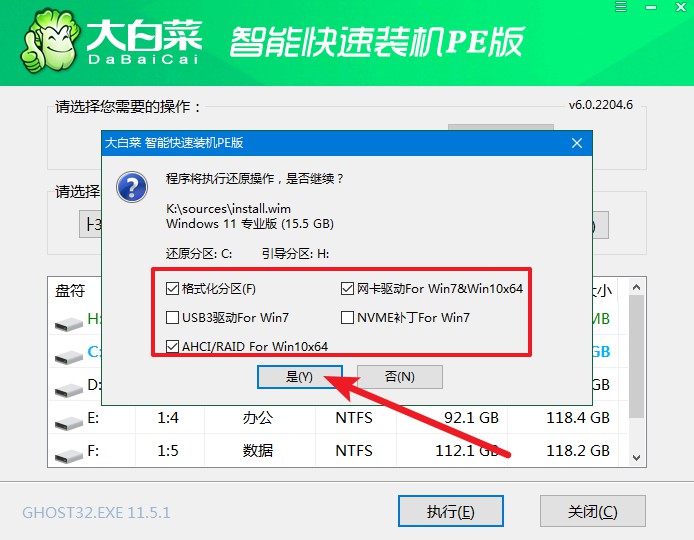
第三步:电脑进入系统部署阶段时,无需操作,耐心等待至电脑进入win11桌面则表示重装成功。
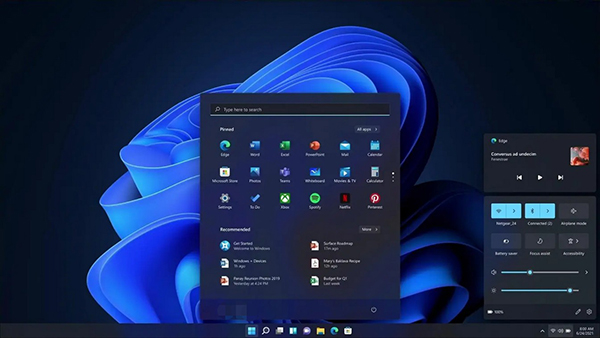
注意:大白菜u盘装系统过程中,出现问题无法解决,那就添加大白菜官网技术客服,寻求帮助。
通过以上步骤,你就可以学会如何用u盘安装win11了。如果你也想要自己安装win11系统,可以参考今天这篇文章来操作,从制作u盘启动盘,到设置u盘启动,最后通过一键装机工具实现win10系统安装。好了,这篇文章就分享到这里,还是那句话,如果你觉得教程对你有用,请多多关注。

